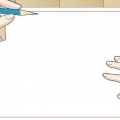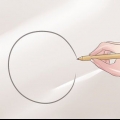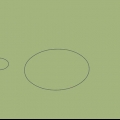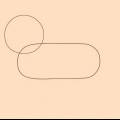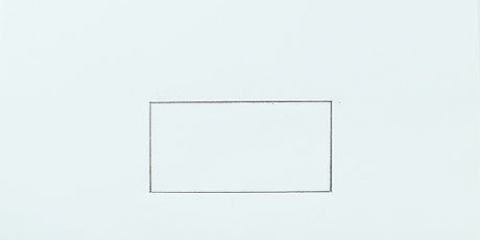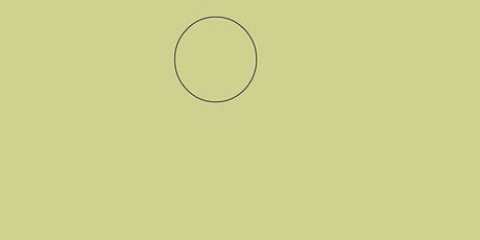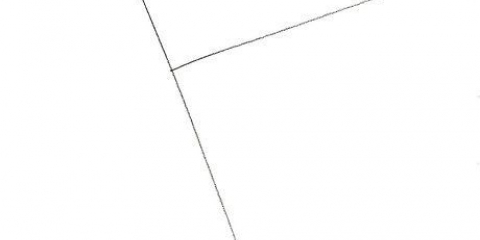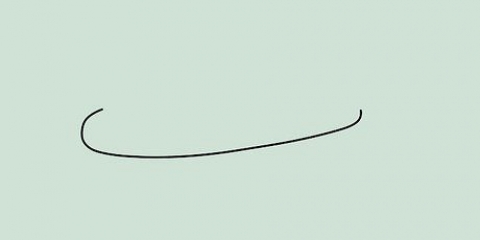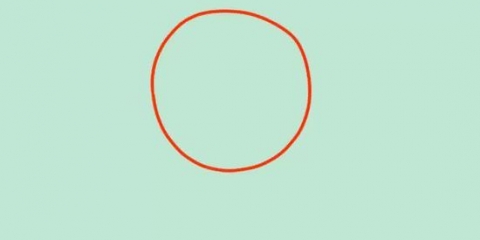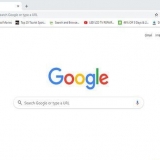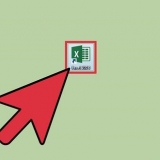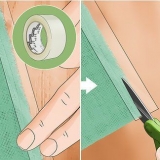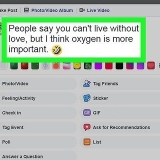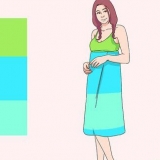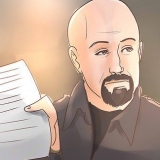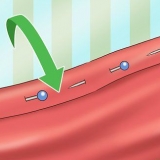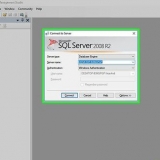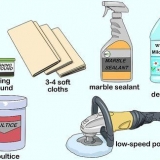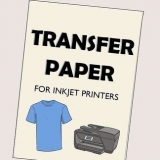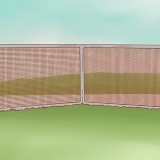Ouer rekenaars van die `80`s en `90`s is verleng en horisontaal gelê met die monitor dikwels bo-op geplaas. Baie het vierkantige diskette gehad wat 3.5" en 5.25" diskettes geplaas het (as jy wil skaal lyk hulle kleiner), wat nie as `n ovaal geteken is nie, maar het `n ekstra groen lig op die kleiner skyfskyfie en `n bykomende gleufskakelaar ( wat jy as `n J-vormige haak aan die bokant van die skyfstasie kan teken). Optiese aandrywers kan `n bietjie moeiliker wees om te teken (maar dit is moontlik). Hierdie skyfaandrywers is dun ovale wat `n bietjie wyer is as wat hulle dik is. Aandrywers soos hierdie is gewoonlik weergawes waar die skyf inskuif en sonder `n skinkbord aandryf. Alhoewel hierdie tipes gewild was in die laat 90`s en vroeë 2000`s, is sommige van hierdie tipes vandag nog in gebruik! 




In die geval van die voormalige Gateway-logo was een van hierdie `kolle` op die boks groen, die res swart. Op `n baie ou Apple rekenaar het die appel die kleure van die reënboog gehad, begin met die groen stingel van die appel. Dit word nou nie algemeen deur individue gebruik nie, maar IBM het die logo in die onderste regterhoek van alle produkte gehad. 
Teken 'n rekenaar
Inhoud
Wil jy vinnig `n tekening van `n rekenaar teken, maar jy is nie seker hoe nie? Volg hierdie eenvoudige gids en jy sal in `n japtrap `n rekenaar kan teken!
Trappe

1. Begin deur `n reghoek of `n vierkant op die papier te teken. Dit sal jou rekenaar se monitor wees. Vir LCD-monitors, maak die reghoek `n bietjie smaller en `n bietjie nader aan die eerste reghoek wat jy geteken het, en verbind die twee kante met `n lyn (die voorkant en die agterkant).

2. Teken `n skakelaar of voeg `n paar knoppies by die monitor vir die kragskakelaar en verskeie knoppies vir die instellings (soos `n plus en minus vir die opsies). Nuwer monitors het knoppies aan die kant wat nie direk sigbaar is nie en is geteken as `n ovaal of sirkel met die aan/af-simbool wat lyk soos `n sirkel wat nie aan die bokant gesluit is nie, en `n lyn wat loodreg op die breuk in die middel van die sirkel (en wat nie aan die sirkel verbind is nie). Die monitors van die laat 80`s en vroeë 90`s het monitor aan/af skakelaars gehad wat jy as `n reghoekige skakelaar aan een van die kante van die monitor kan teken.

3. Teken nog `n klein reghoekie aan die onderkant van die rekenaarmonitor. Dit is die staander wat lyk asof dit agter op die monitor geplaas is.

4. Teken die basis vir die monitor. Dit is die punt wat stabiliteit aan die monitor gee, wat verhoed dat die monitor omval. As dit `n LCD-monitor is, kan jy dit ook buig, solank daar `n verbinding met die monitor self is, terwyl die glaspaneel blykbaar vry van die verbindingspunt aan die agterkant van die monitor hang.

5. Teken die rekenaarkas regs van die monitor. Teken `n reghoekige vorm regs van die rekenaarmonitor. Trek `n klein sirkel vir die aan / uit-knoppie en `n lang, dun ovaal en `n knoppie of twee binne vir die CD/DVD/Blu-ray-skyf.

6. Teken nog `n reghoek onder die monitor en vul die reghoek met verskeie klein blokkies in `n dambordpatroon. Dit is jou sleutelbord. Die vierkantige uitleg moet soos die hoofuitleg op jou sleutelbord lyk.

7. Teken `n muis langs die sleutelbord. As jy `n eenvoudiger weergawe wil hê, kan jy `n ovaalvorm teken met die bokant in die helfte verdeel en `n knoppie in die middel geplaas.

8. Teken `n drukker. Teken nog `n reghoekige vorm. Ouer drukkers kan met lyne bo-op geteken word wat aan niks geheg is nie – dit is die papiertoevoer. Nuwer drukkers het verskillende papiertoevoerplasing en -hoek – teken daardie lyne en buig hulle in die kubus-styl einde. Jy kan dit met of sonder `n koord teken, afhangend van wat jy wil hê.

9. Teken die eksterne bykomstighede van die rekenaar, noudat die rekenaar gereed is. As jy wil, kan jy ook twee luidsprekers, `n UPS, `n WiFi-roeteerder en ander bykomstighede teken.

10. Trek die kabels tussen die monitor en die rekenaarkas en van die rekenaarkas na die sleutelbord en na die muis (as jy wil hê die muis moet `n kabel hê). Probeer om nie drade te trek deur ander dele wat nie gekoppel is nie. Moenie drade deur die basis van die LCD-skerm trek as dit aan `n paar luidsprekers gekoppel is en as die drade van die rekenaarkas af kom nie.
11. Skryf die handelsmerk op die rekenaar (opsioneel). Die Apple-merk lyk soos `n appel wat van die een kant gebyt is (gekartel indien moontlik), terwyl die Hewlett-Packard (kleinletter `hp`) en Dell (hoofletter `DELL`) merke en verskeie ander bloot uit letters bestaan. Gateway is `n gevlekte boks (amper 3D) bo die woord `Gateway` (waar die G onder die res van die woord duik).

12. Kleur die rekenaar in, indien verlang.
Wenke
- Teken met `n skerp potlood vir akkurate werk en makliker regstelling van foute.
- Ander bykomstighede is ook maklik om te teken. `n Luidspreker kan `n reghoek wees met `n paar knoppies aan die onderkant, ens.
- Moenie `n pen gebruik om te skets nie, want jy kan nie daardie lyne uitvee nie.
Benodigdhede
- `n Vel papier
- N potlood
- N regeerder
- N uitveër
- Opsioneel: kleurpotlode of kleurpotlode
- Opsioneel (maar nie aanbeveel nie): Pen
Artikels oor die onderwerp "Teken 'n rekenaar"
Оцените, пожалуйста статью
Gewilde